インスタグラムの動画投稿機能は複数あり、機能ごとに動画の長さやサイズが異なります。
企業アカウントとして、アカウントの好感度向上やフォロワー数の増加といった目標達成のため効果的な動画を投稿したいところです。
しかし、機能が多いインスタグラムにおいては、どの動画投稿機能を使えばよいか分からない場合もあるでしょう。
本記事ではインスタグラムの動画投稿機能の違いと、エラーなどで投稿できない時の解決方法を紹介します。
この記事のまとめ
- インスタグラムで動画を投稿する方法と特徴を機能別に紹介
- 【投稿方法別】インスタグラムには何分までの動画が投稿できるのか?
- インスタグラムの動画投稿に関する仕様変更
- 企業のインスタグラムアカウントが動画を投稿する際のコツ3選
- インスタグラムで動画が投稿できない原因と解決策
\ テンプレ付き資料! /
今日から真似してすぐに始められます!
インスタグラムで動画を投稿する方法と特徴を機能別に紹介
インスタグラムで動画を投稿する方法は3つあります。
- フィード・リール
- ストーリー
- Instagram動画(旧:IGTV)
それぞれの投稿方法と特徴を、機能別に紹介します。
関連記事:【2025年最新】インスタグラムで予約投稿する方法は?PCからもできる?時間指定の方法も詳しく解説
1.フィード・リール
フィードは画像と同様の投稿方法です。リールとは、180秒以内の動画(ショート動画)の編集や投稿を行える機能です。
なお、後述しますが現在の仕様ではフィードに投稿した動画は全てリール動画とも扱われます。
また、フィードに投稿できる動画の長さは最長15分です。
リールの投稿方法は以下の通りです。
今回は、カメラロールから選択した動画をリールに投稿する方法を紹介します。
1.プロフィール画面で上部にある+マークをタップする
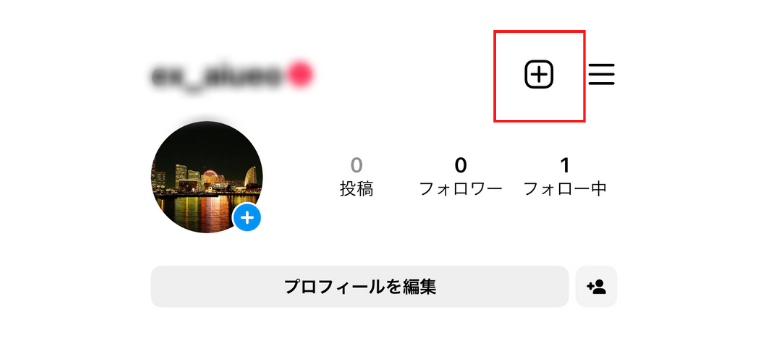
2.「作成する」からリールをタップする
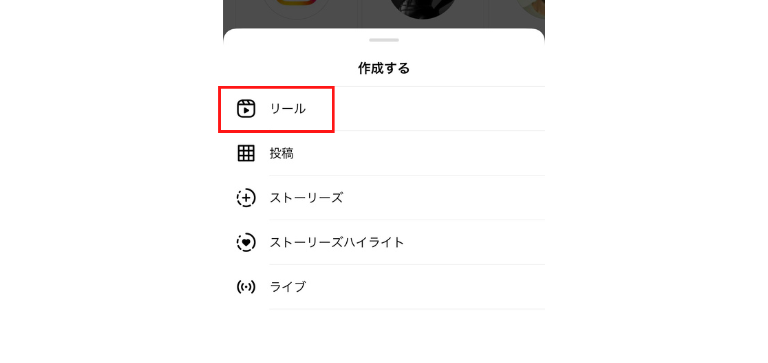
3.フォルダから投稿したい動画を選択し、サイズや速度の調整、動画のトリミングをする
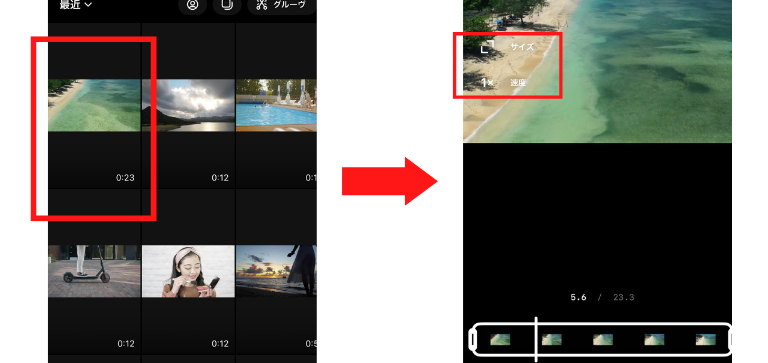
4.他の動画を加えたい場合は「追加」をタップし、文字入れやフィルター等編集する※180秒以内であれば、他の動画を組み合わせた投稿も可能です。
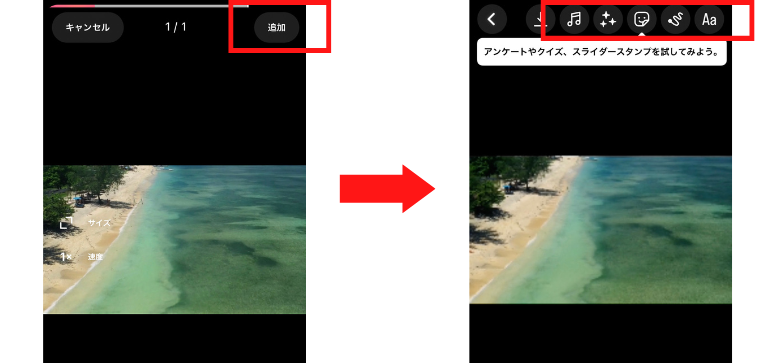
5.編集したら右下の「次へ」をタップし、右の画像のように「フィードでもシェア」するか選択し「シェア」をタップ
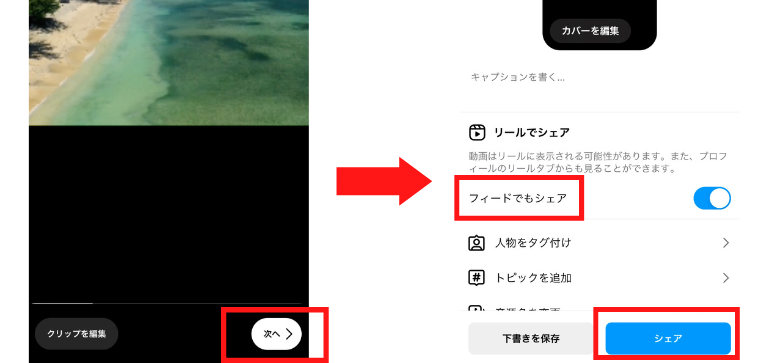
6.シェア(投稿)完了
※5で「フィードでもシェア」を選択した場合、右画像のようにリール・フィードそれぞれに動画が反映される
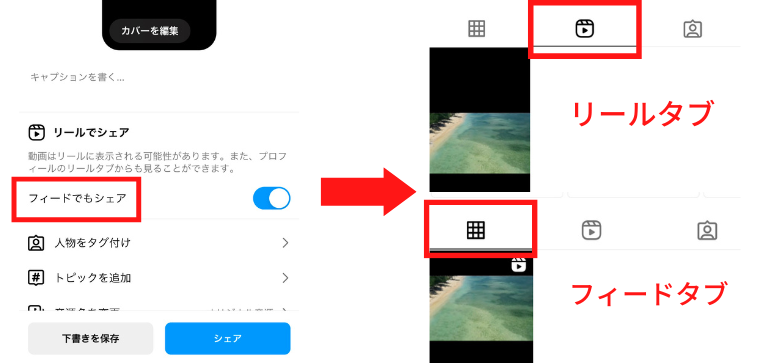
関連記事:インスタのリール作成方法とおしゃれなリールに必要な人気曲の探し方を紹介!【画像つき】
2.ストーリー
ストーリーズは、写真や動画を24時間限定でシェアできる機能です。
ストーリーズの投稿方法は以下の通りです。
今回は、カメラロールから選択した動画をストーリーズに投稿する方法を紹介します。
1.プロフィール画面で上部にある+マークをタップする
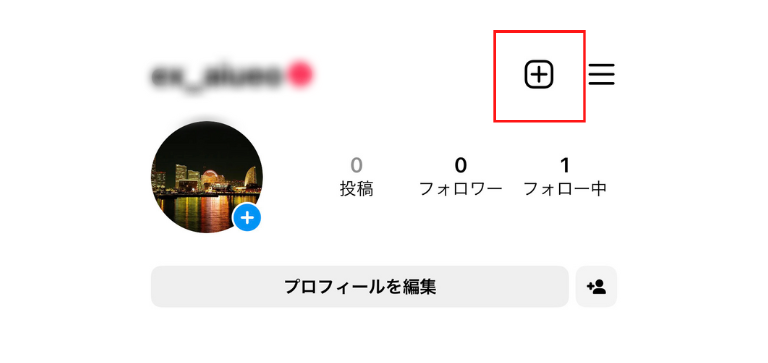
2.作成するから「ストーリーズ」をタップする
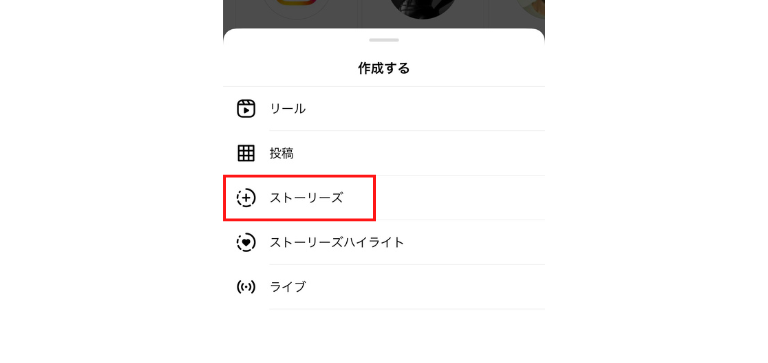
3.フォルダから投稿したい動画を選択し、文字入れやスタンプなどの装飾を行う
※投稿する動画が15秒以上の場合は15秒ごとに分割されます。
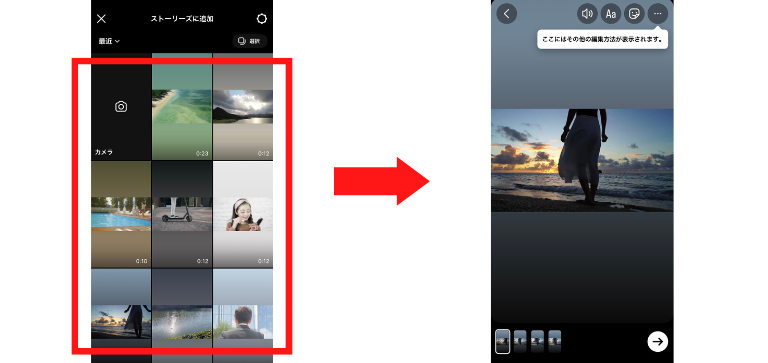
4.「→」をタップし、ストーリーズのシェア先を選択して「シェア」をタップ
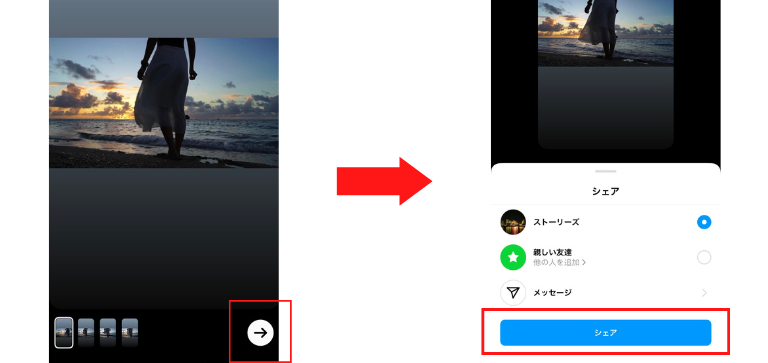
関連記事:【インスタ】ストーリーとは?投稿の効果的な使い分けや見れる人の範囲、消える時間も基本から解説
3.Instagram動画(旧:IGTV)
フィード動画とIGTV動画が統合されたのがInstagram動画です。
15分までの動画がリールとしてシェアされます。
リールは最大180秒のショート動画が投稿できるのに対し、Instagram動画は15分と長尺の動画が投稿できます。
投稿方法は以下の通りです。
1.プロフィール画面上部の+をタップ
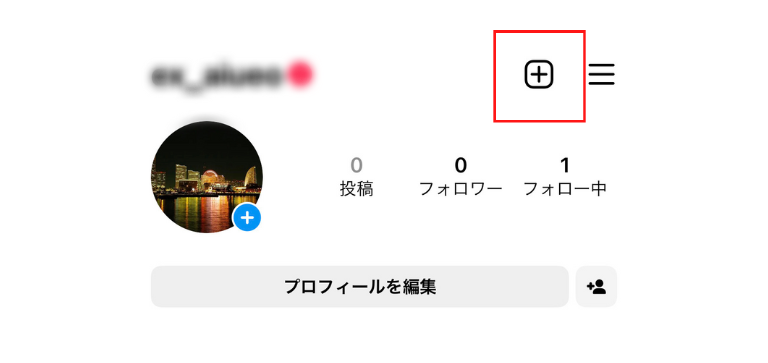
2.作成するから「投稿」を選択する
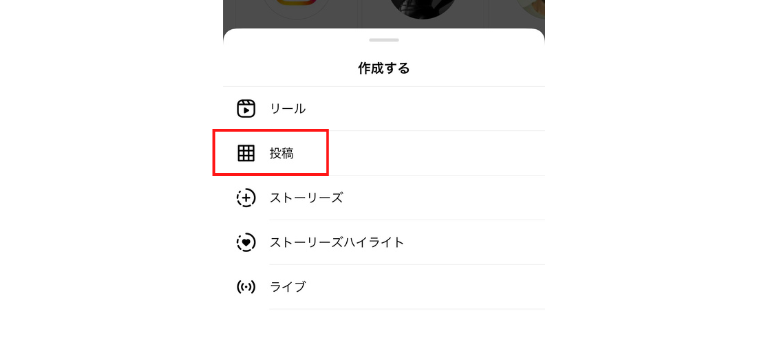
3.カメラロールから投稿したい動画を選択して「次へ」をタップし、文字入れなどの編集をして「次へ」をタップ
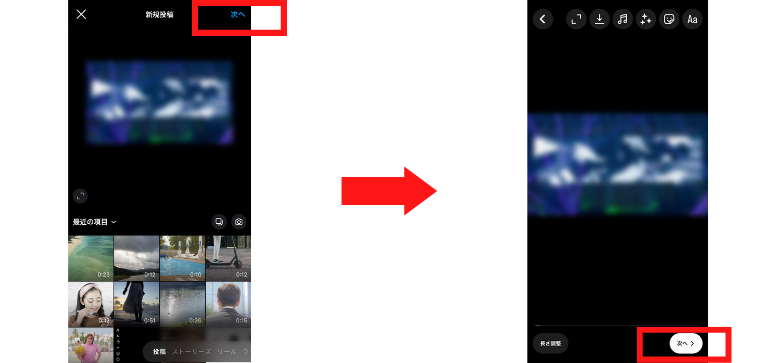
4.カバー(サムネイル)や位置情報などを編集して「シェア」→投稿完了
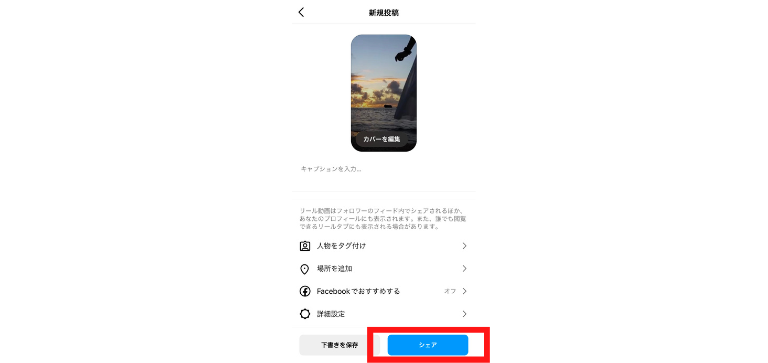
【投稿方法別】インスタグラムには何分までの動画が投稿できるのか?
インスタグラムに投稿可能な動画の長さを、投稿方法別に表にしました。
| 投稿方法 | 投稿できる動画の長さ |
| ストーリーズ | 最大60秒※ |
| リール | 最大180秒 |
| フィード | 最大15分 |
| Instagram動画(旧:IGTV) | 最大15分 |
※動画が15秒より長い場合、15秒ごとに分割されます。
投稿できる動画の長さは投稿方法によって変わるため、それぞれの投稿方法がどのような動画を投稿するのに向いているのか紹介します。
より詳細に確認したい方は、下記記事も併せてご覧ください。
関連記事:インスタグラムに投稿できる動画の長さは?投稿方法や注意点も紹介
ストーリーズ
ストーリーズは24時間経過したら消える動画・画像の投稿機能なので、リアルタイム感のある動画に向いています。
(例)イベント会場の様子や現在の店舗の様子、キャンペーン、新商品発売のお知らせなど
リール・フィード
アカウントページからリールタブで動画のみを見ることができるので、予め投稿する内容が決まっている商品や施設、サービスの紹介動画などに向いています。
Instagram動画(旧:IGTV)
最大で15分と長尺の動画が投稿できるため、YouTubeのようにストック用の動画を投稿するのに向いています。
動画に合った方法で投稿することで、動画の再生回数アップにも繋がります。
インスタグラムの動画投稿に関する仕様変更
インスタグラムは日々アップデートされており、仕様変更もよく行われます。
- フィードへの動画投稿は全てリール投稿と扱われる
- PC版(Web版)インスタグラからも動画が投稿できる
この2点の仕様変更やアップデートについて解説していきます。
フィードへの動画投稿は全てリール投稿と扱われる
フィードへの動画の投稿は、同時に「リール」として投稿される仕様になりました。
過去にフィードに投稿していた動画も、現在ではリールタブにまとめられています。
フィードへの動画投稿は「リール」にもなるため、フィードで動画投稿したい場合は画像や写真(静止画)などと複数枚での投稿が必要です。
PC版(Web版)インスタグラムからも動画が投稿できる
インスタグラムでは、PCのデスクトップブラウザから直接投稿することはできませんでしたが、2021年10月よりPCから直接写真や動画を投稿できるようになりました。
スマートフォンアプリと同じく、動画は「リール」への投稿となります。
PCから動画を投稿する手順は以下の通りです。
1.インスタグラムデスクトップブラウザで「ホーム」などの並びにある「作成」をクリック
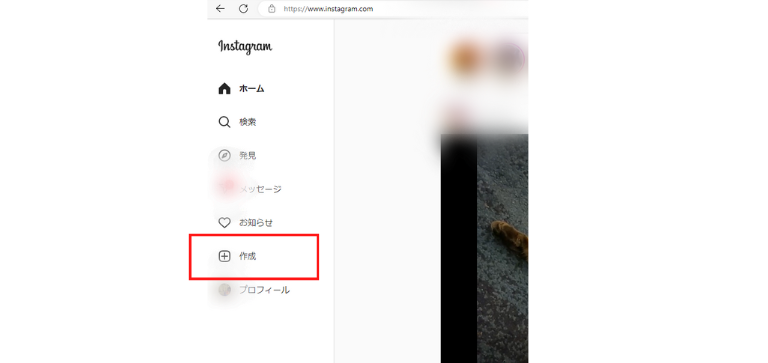
2.コンピュータから動画を選択する
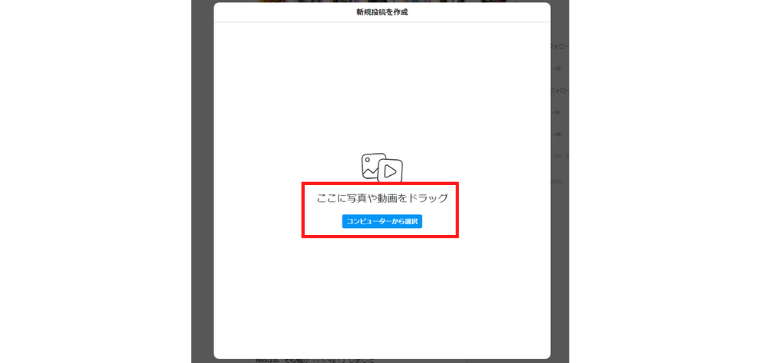
3.画像比率やサイズを選択する

4.動画をトリミングすることもできる
※必要に応じて動画をトリミングしましょう。
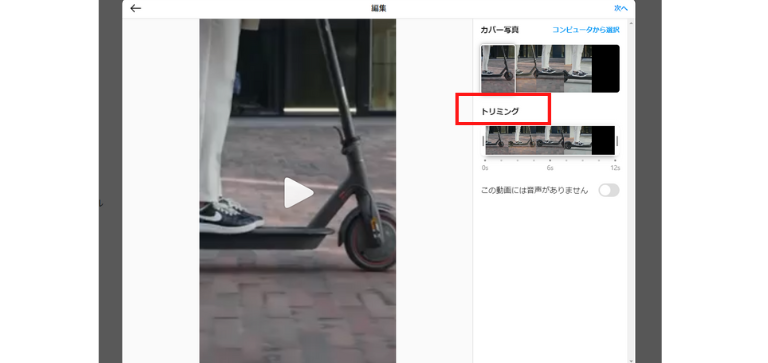
5.キャプションの編集や、タグ付け・位置情報をする
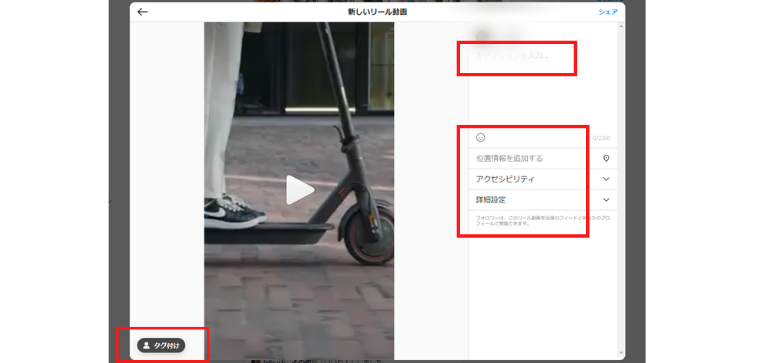
6「シェア」をクリック→完了
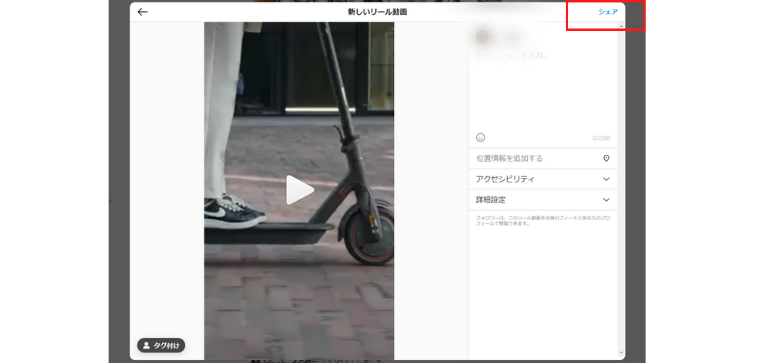
関連記事:インスタグラムにパソコンでログインする方法は?ウェブ版でログインできない場合の対処法やスマホ同期の方法も解説
企業のインスタグラムアカウントが動画を投稿する際のコツ3選
目標を達成するために必要なアカウントの好感度向上やフォロワー数を増やす『コツ』を紹介します。
- 広告感のない動画を投稿する
- 冒頭で興味を引き、離脱を防ぐ
- 流行の音源を活用し、他動画からの流入を狙う
この3点のコツを、目標達成のためにぜひ参考にしてみてください。
1.広告感のない動画を投稿する
露骨に広告感がある動画はユーザーが見飽きているため、即離脱の恐れがあります。
「広告感」とは、例えば「無料」や「期間限定」を強調したもの、ネガティブな煽りを入れている動画などを指します。
しかし、広告であることを明記しない広告、いわゆる「ステルスマーケティング」は、場合によっては軽犯罪法に抵触する危険性があるため、注意してください。
関連記事:インスタ広告の出し方とは?出せない場合の対処法や広告費用も解説
2.冒頭で興味を引き、離脱を防ぐ
視聴者に動画を最後まで見てもらうためには「面白さ」「有益さ」「流行」などを押さえた動画を作成すると良いでしょう。
日々大量のリール動画が投稿されているため、折角発見タブに載ったとしても、見た瞬間のインパクトが弱いとすぐ次の動画にスワイプされてしまいます。
冒頭で興味を持ってもらい、スワイプされにくい動画を作成する必要があります。
関連記事:Instagram(インスタグラム)のインサイトの見方、分析方法を徹底解説!導入手順も画像つきで紹介!
3.流行の音源を活用し、他の動画からの流入を狙う
「リール」では、その動画に使われているBGMを使用している動画の一覧を見ることができます。
音源が人気過ぎると埋もれてしまうため、程よく使っている人が多い音源を用いると、他動画からの流入が期待できます。
また、音源には流行り廃りがあるため、その瞬間にトレンドになっている音源を探して使用してください。
関連記事:【インスタ】ストーリーに音楽をつける方法を解説!出てこない場合の対策や注意点も解説
インスタグラムで動画が投稿できない原因と解決策
インスタグラムに動画を投稿しようとした際、エラーが起きる可能性があります。
あらかじめ対処法を理解しておき、スムーズな運用に活かしましょう。
動画が投稿できない時は以下のような原因が考えられます。
- インスタグラムで不具合が生じており、アップロードが正常にできていない
- 動画サイズが超過している
投稿できない原因とその解決策を解説します。
不具合が生じており、アップロードが正常にできていない
考えられる不具合は以下の通りです。
- インスタグラムアプリのアップデートをしていない等、自身のインスタグラムアプリの不具合
- 自身のスマートフォンで別アプリも使用できない等、スマートフォンの不具合
- インスタグラム側で発生しているアプリの不具合
- 通信障害
何らかの不具合が起きていると、動画だけでなくインスタグラム自体が正常に動かず、動画がアップデートできないことがあります。
不具合の解決方法はこちらの記事で解説しているので、併せてご一読ください。
関連記事:インスタが動かない(固まる)原因は?不具合の直し方や再起動のやり方をわかりやすく解説
動画サイズが超過している
動画の長さが規定の範囲内でも、動画自体のデータサイズがオーバーしているとアップロードが完了しません。
以下が、インスタグラムに投稿できる動画サイズの一覧です。
- ストーリー:4GB
- フィード・リール:4GB
- instagram動画:3.6GB
高画質な撮影が可能な機材を使用している場合、数分の撮影で上限を超えてしまう可能性があります。
動画の投稿を行う際は、事前に動画のデータサイズを確認しておきましょう。
尚、動画データを圧縮すれば上限内に収まる場合もありますが、その分画質が粗くなります。
撮影の段階で、投稿時のデータ量を加味しておきましょう。
関連記事:インスタのプロフィール写真はどれがいい?おすすめ画像や適切なサイズ、注意点を解説
インスタグラムで動画を投稿する際は、機能を十分に理解して効果的に活用しよう
インスタグラムで動画投稿する際の機能と、投稿できない時の解決方法を紹介しました。
インスタグラムの動画投稿方法の中でも、リールはインスタグラム全体の利用時間の20%を占めているコンテンツです。
投稿機能を十分に理解して、インスタグラムを効果的に活用しましょう。
SNS運用代行サービス「SUP」では、インスタグラム運用のご相談を受け付けています。
SNSアカウント運用事例も掲載していますので、下記ボタンより詳細を確認してください。











